win10設定指紋時提示關閉windows hello的解決方法
- 王林轉載
- 2024-02-12 16:30:061550瀏覽
我們在使用win10系統進行指紋設定的時候會出現關閉windows hello的提示,有時甚至還會閃退,那麼win10設定指紋時提示關閉windows hello要怎麼辦?使用者可以開啟常規標籤下的有選擇的啟動,然後勾選載入啟動項目來進行設定就可以了。以下就讓本站來為使用者來仔細的介紹一下win10設定指紋時提示關閉windows hello的解決方法吧。
win10設定指紋時提示關閉windows hello的解決方法
1、先按下快速鍵「win r」開啟執行,鍵入:msconfig,然後按Enter。
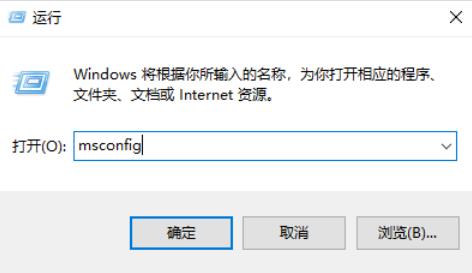
2、然後在「一般」標籤上,點選「有選擇的啟動」。
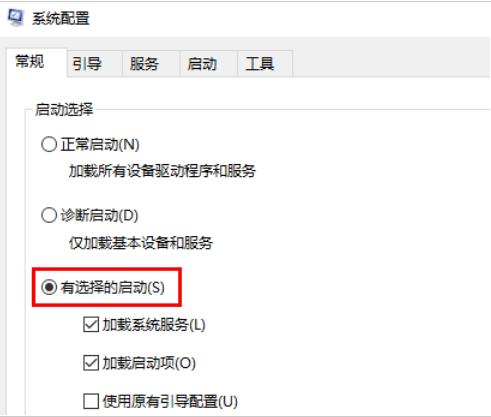
3、之後再去勾選「載入啟動項目」。
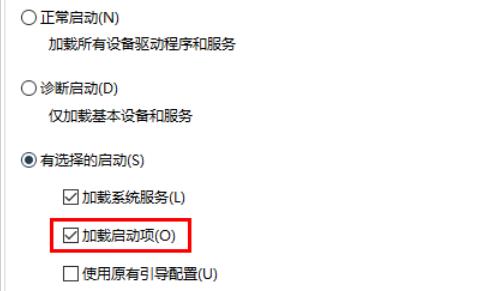
4、然後再「服務」標籤中,勾選「隱藏所有 Microsoft 服務」後點選「全部停用」。
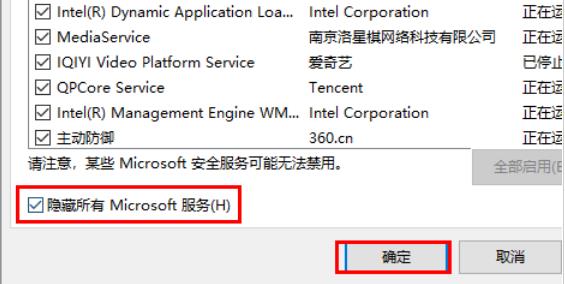
5、最後點選「啟用」標籤卡,然後點選進入「工作管理員」將全部的啟動項目都禁止就好了。
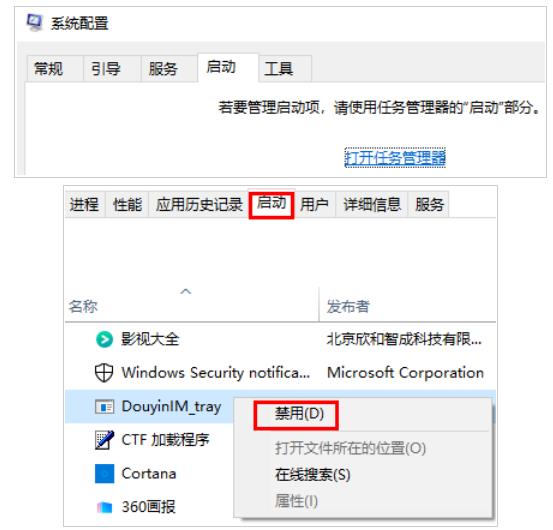
以上是win10設定指紋時提示關閉windows hello的解決方法的詳細內容。更多資訊請關注PHP中文網其他相關文章!
陳述:
本文轉載於:xpwin7.com。如有侵權,請聯絡admin@php.cn刪除

